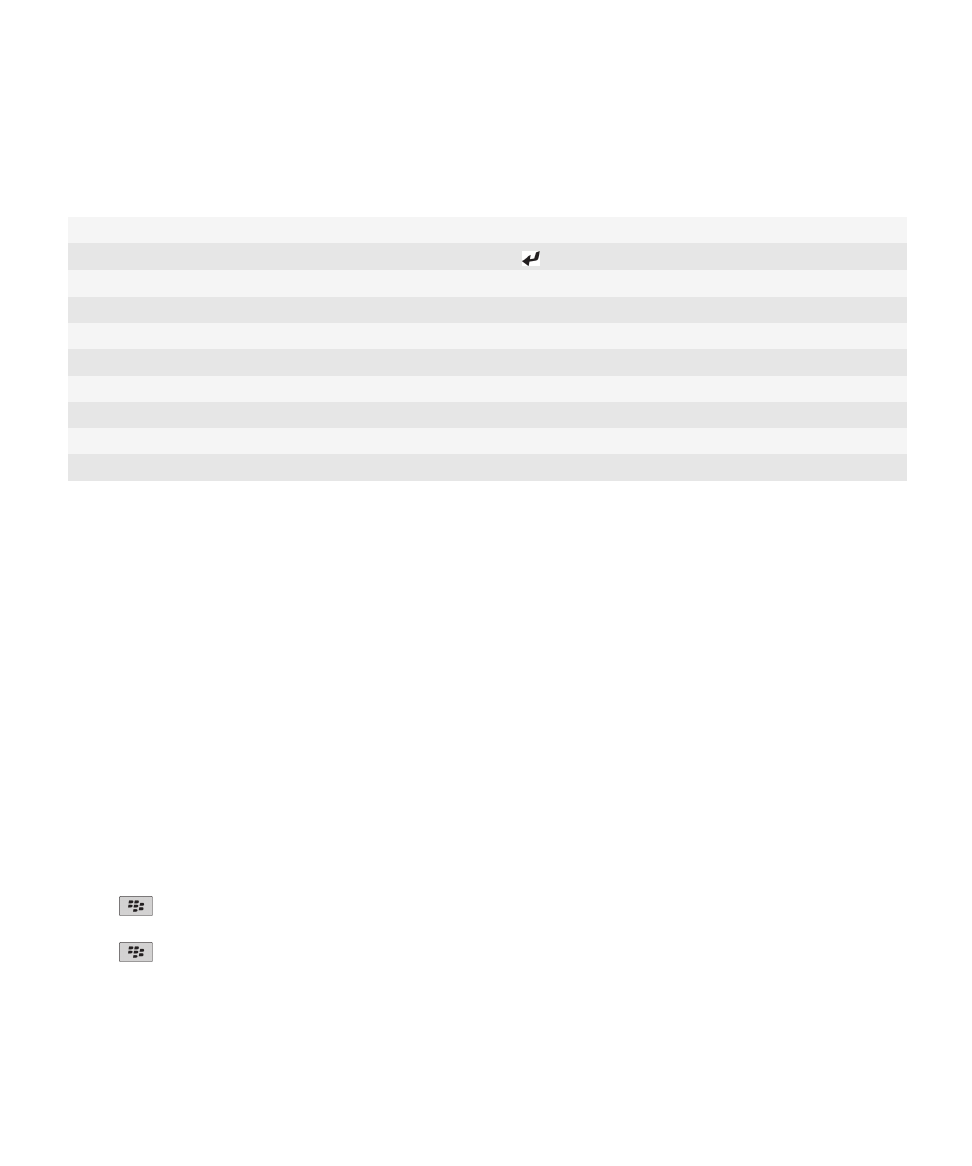
PGP 密钥
关于 PGP 密钥
如果您的电子邮件帐户使用支持此功能的 BlackBerry® Enterprise Server ,那么您可以通过无线网络从管理员提供
的证书服务器下载 PGP® 密钥。根据您的组织不同,证书注册可能是必需要求,也可能是自动显示注册。
如果您已在计算机上收发 PGP 消息,则 PGP 密钥允许您使用 BlackBerry® 设备收发 PGP 消息。
PGP 密钥基本知识
从 LDAP 服务器下载 PGP 密钥
如果您使用 PGP® Universal Server,则可能无法从 LDAP 服务器下载 PGP 密钥。
1. 在主屏幕或文件夹中,单击选项图标。
2. 单击安全性 > 高级安全设置 > PGP 密钥。
3. 按
键 > 获取 PGP 密钥。
4. 指定搜索标准。
5. 按
键 > 搜索。
6. 单击 PGP 密钥。
7. 单击将 PGP 密钥添加至密钥存储区。
用户指南
安全性
265
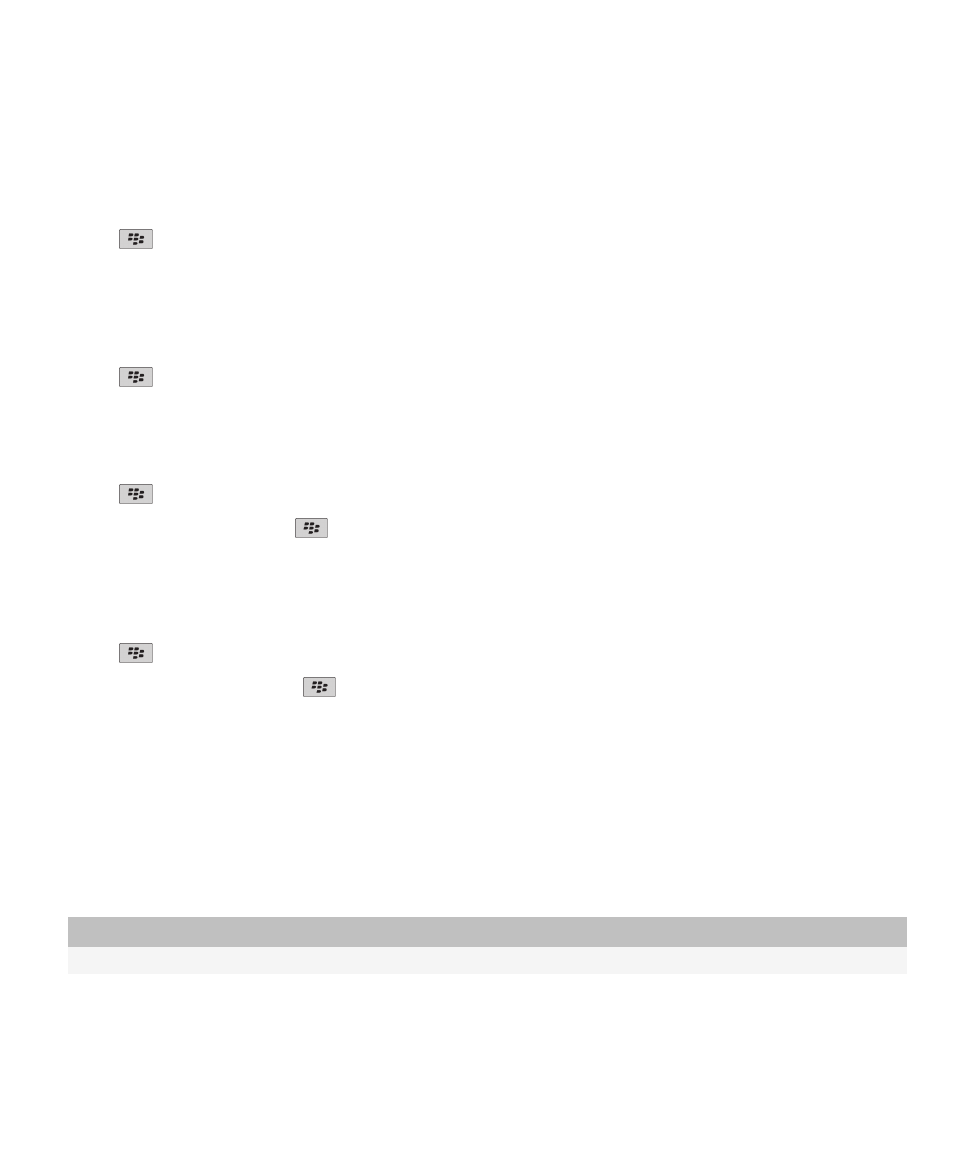
从 PGP Universal Server 下载个人 PGP 密钥
1. 在主屏幕或文件夹中,单击选项图标。
2. 单击安全性 > PGP。
3. 按
键 > 下载密钥。
从 LDAP 服务器下载更新的 PGP 密钥
1. 在主屏幕或文件夹中,单击选项图标。
2. 单击安全性 > PGP。
3. 高亮显示 PGP® 密钥。
4. 按
键 > 获取更新的 PGP 密钥。
导入设备中保存的证书或 PGP 密钥
1. 在主屏幕或文件夹中,单击媒体图标或文件图标。
2. 找到并高亮显示证书或 PGP® 密钥。
3. 按
键 > 导入证书或导入 PGP 密钥。
要查看证书或 PGP 密钥,请按
键 > 显示证书或显示 PGP 密钥。
从媒体卡导入证书或 PGP 密钥
1. 在主屏幕或文件夹中,单击选项图标。
2. 单击安全性 > 高级安全设置 > 证书或 PGP。
3. 按
键 > 显示媒体卡证书或显示媒体卡 PGP 密钥。
要查看证书或 PGP® 密钥,请按
键 > 显示证书或显示 PGP 密钥。
查看 PGP 密钥的属性
1. 在主屏幕或文件夹中,单击选项图标。
2. 单击安全性 > PGP。
3. 单击 PGP® 密钥。
4. 单击查看子密钥。
PGP 密钥属性
属性
说明
撤销状态
此字段显示在特定日期和时间时 PGP® 密钥的撤消状态。
用户指南
安全性
266
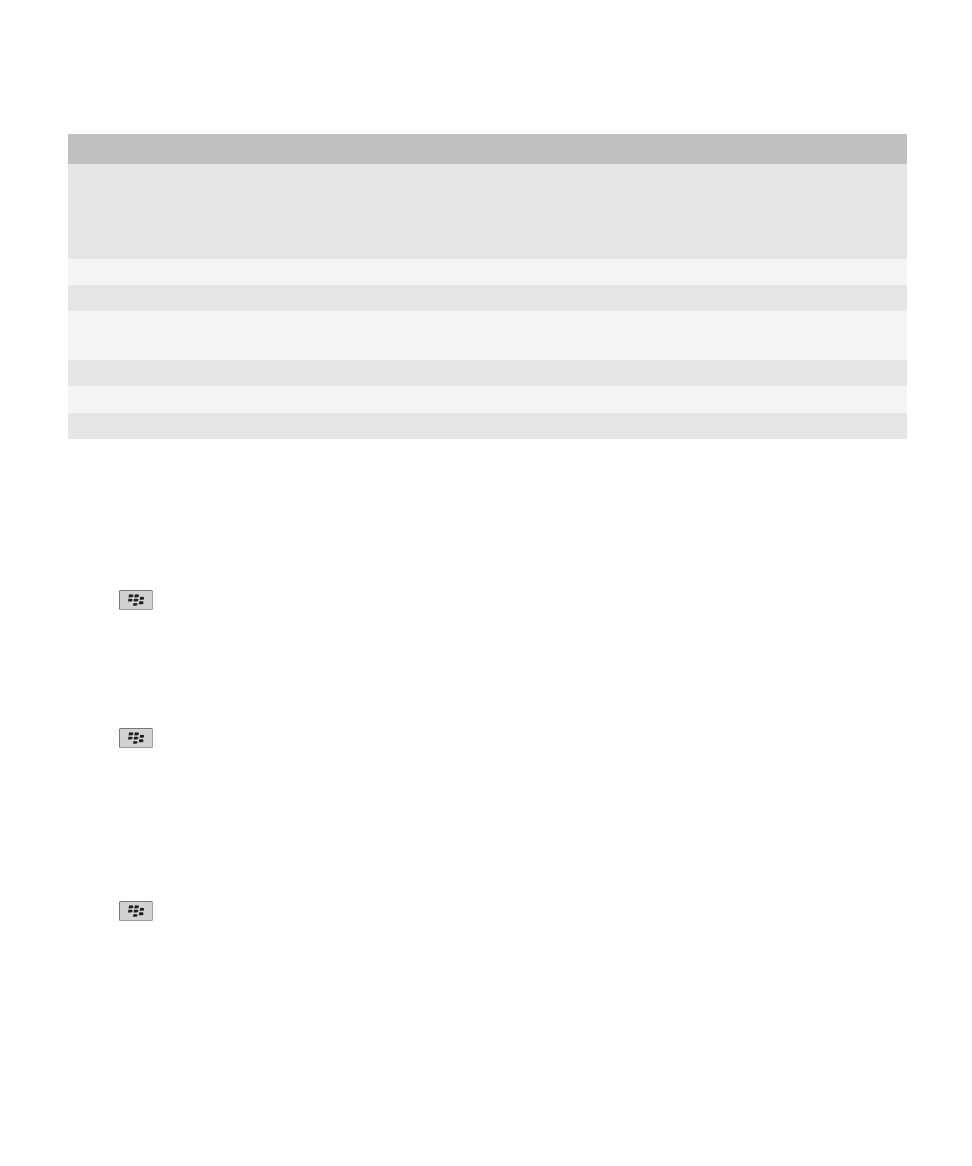
属性
说明
信任状态
此字段显示 PGP 密钥的信任状态。 PGP 密钥可以是显式信任(PGP 密钥自身被信
任)
、隐式信任(PGP 密钥与 BlackBerry® 设备上的私钥关联)或者不被信任(PGP
密钥不是显式信任并且没有与设备上受信任的 PGP 密钥关联,同时与受信任密钥间
不存在数字签名链)
。
创建日期
此字段显示 PGP® Universal Server 产生 PGP 密钥的日期。
到期日:
此字段显示 PGP Universal Server 指定为 PGP 密钥到期日期的日期。
电子邮件地址
此字段显示与 PGP 密钥关联的电子邮件地址。 可能会出现多个“电子邮件地址”
字段。
公钥类型
此字段显示公钥符合的标准。 您的设备支持 RSA®、DSA 和 Diffie-Hellman 密钥。
密钥用法
此字段显示 PGP 密钥获准的用途。
指纹
此字段以十六制格式显示 PGP 密钥指纹。
发送 PGP 密钥
在发送 PGP® 密钥时,您的 BlackBerry® 设备只会发送公钥而不会发送相应的私钥。
1. 在主屏幕或文件夹中,单击选项图标。
2. 单击安全性 > PGP。
3. 高亮显示 PGP 密钥。
4. 按
键 > 通过电子邮件发送或通过 PIN 发送。
删除 PGP 密钥
1. 在主屏幕或文件夹中,单击选项图标。
2. 单击安全性 > PGP。
3. 高亮显示 PGP® 密钥。
4. 按
键 > 删除。
清除 PGP 数据缓存
PGP® 数据缓存包含缓存的 PGP 公钥以及 BlackBerry® 设备从 PGP Universal Server 下载的 PGP® Universal
Server 策略。
1. 在主屏幕或文件夹中,单击选项图标。
2. 单击安全性 > PGP。
3. 按
键 > 清除通用缓存。
下次发送受 PGP 保护的消息时,您的设备会从 PGP Universal Server 下载更新后的 PGP Universal Server 策略和
PGP 公钥。
用户指南
安全性
267
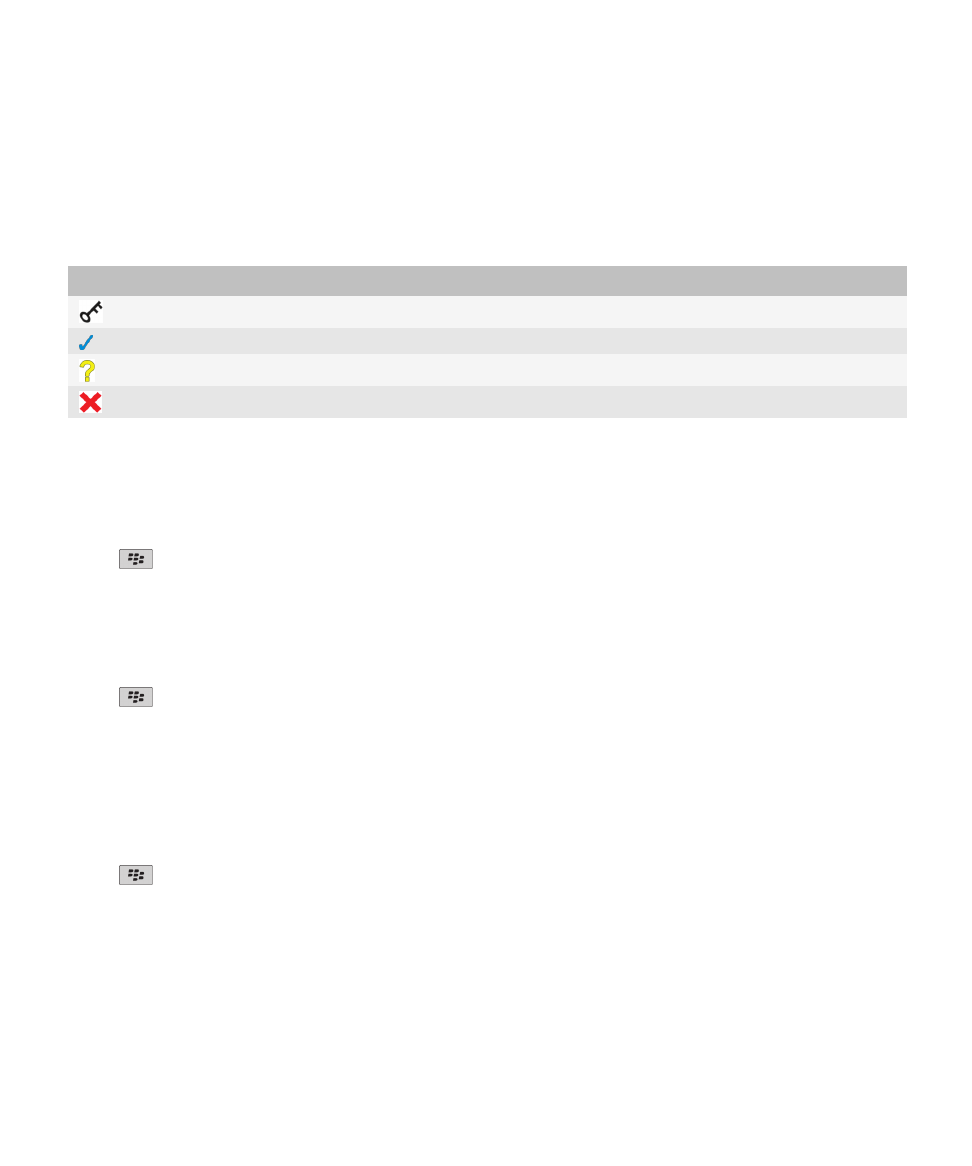
PGP 密钥状态
PGP 密钥状态指示符
指示符
说明
PGP® 密钥有对应的私钥,该私钥存储在 BlackBerry® 设备上。
PGP 密钥被信任且有效,并且 PGP 密钥的撤消状态良好。
PGP 密钥的撤销状态未知或密钥较弱。
PGP 密钥不可信任、已撤销、已过期、无效或无法验证。
检查 PGP 密钥的撤销状态
1. 在主屏幕或文件夹中,单击选项图标。
2. 单击安全性 > PGP。
3. 高亮显示 PGP® 密钥。
4. 按
键 > 获取状态。
更改 PGP 密钥的信任状态
1. 在主屏幕或文件夹中,单击选项图标。
2. 单击安全性 > PGP。
3. 高亮显示 PGP® 密钥。
4. 按
键 > 信任或不信任。
撤销 PGP 密钥
如果您撤销 PGP® 密钥,PGP 密钥仅在您的 BlackBerry® 设备密钥存储区撤销。您的设备不会在 PGP® Universal
Server 更新撤销状态。
1. 在主屏幕或文件夹中,单击选项图标。
2. 单击安全性 > PGP。
3. 高亮显示 PGP® 密钥。
4. 按
键 > 撤销 > 是。
5. 更改原因字段。
6. 单击确定。
用户指南
安全性
268
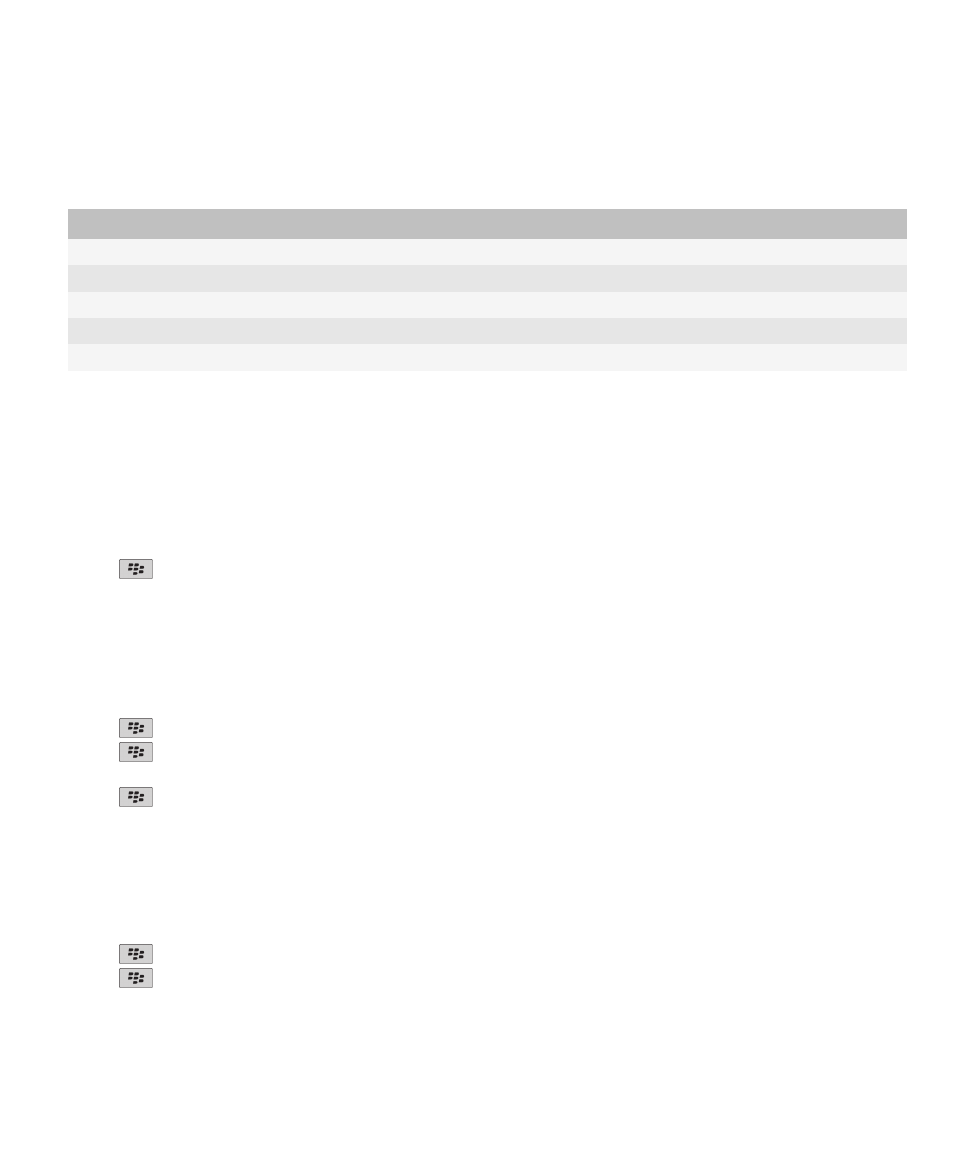
PGP 密钥撤消原因
原因
说明
未知
撤消原因不符合任何预定义的原因。
代替
新的 PGP® 密钥替换现有的 PGP 密钥。
密钥泄密
并非密钥主体的人可能已发现私钥值。
密钥已停用
PGP 密钥不再使用。
用户 ID 无效
PGP 密钥的用户信息无效。
PGP 密钥选项
更改 PGP 密钥的显示名称
1. 在主屏幕或文件夹中,单击选项图标。
2. 单击安全性 > PGP。
3. 高亮显示 PGP® 密钥。
4. 按
键 > 更改标签。
5. 键入 PGP 密钥的显示名称。
6. 单击确定。
关闭将 PGP 添加到密钥存储区时出现的显示名称提示
1. 在主屏幕或文件夹中,单击选项图标。
2. 单击安全性 > PGP。
3. 按
键 > 获取 PGP 密钥。
4. 按
键 > 选项。
5. 将标签提示字段更改为否。
6. 按
键 > 保存。
在添加 PGP® 密钥时,您的 BlackBerry® 设备会使用在产生密钥时 PGP® Universal Server 为密钥设置的名称。
关闭将 PGP 密钥添加到密钥存储区时出现的获取状态提示
1. 在主屏幕或文件夹中,单击选项图标。
2. 单击安全性 > PGP。
3. 按
键 > 获取 PGP 密钥。
4. 按
键 > 选项。
• 要在将 PGP® 密钥添加到密钥存储区时下载其撤销状态,请将获取状态字段更改为是。
用户指南
安全性
269
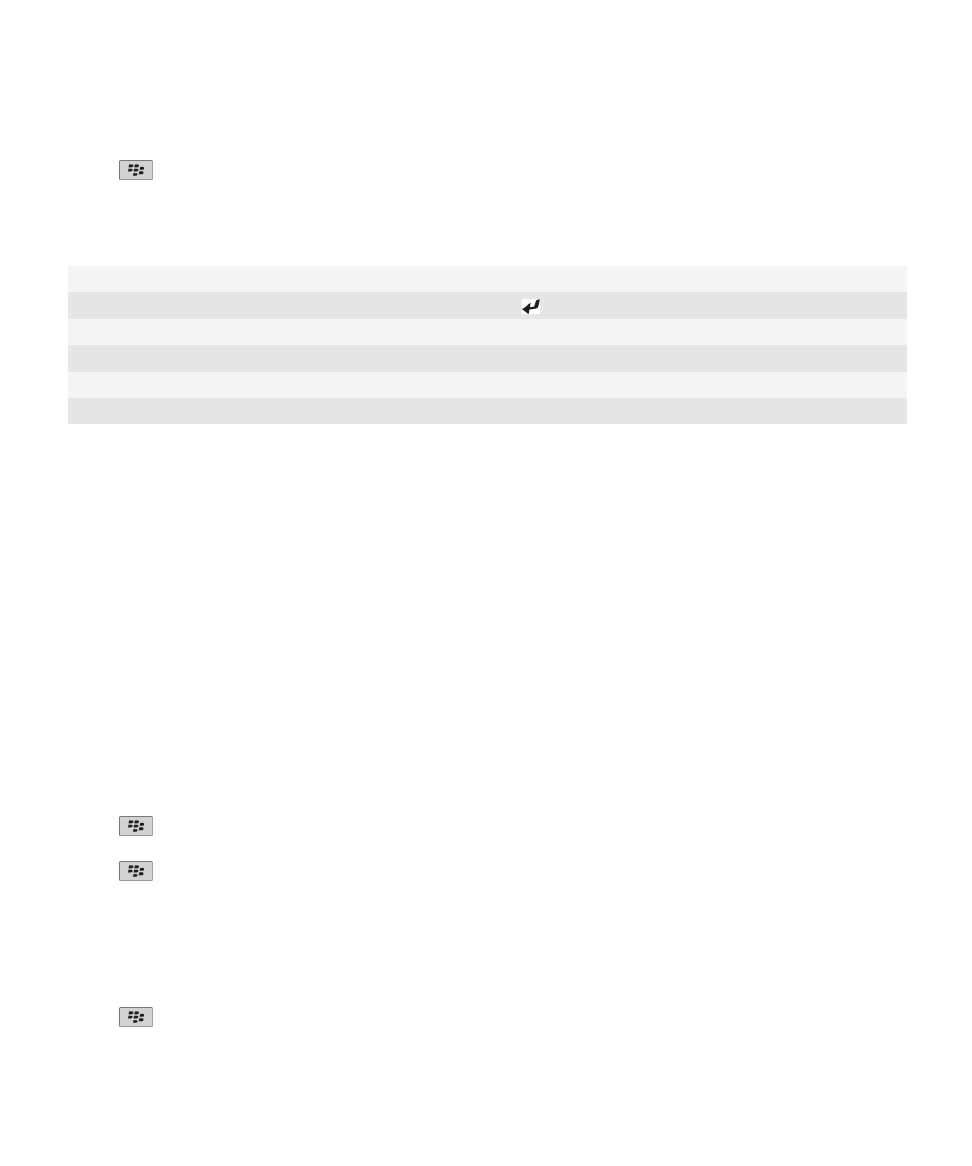
• 要将 PGP 密钥添加到密钥存储区而不下载撤销状态,请将获取状态字段更改为否。
5. 按
键 > 保存。
PGP 密钥快捷方式
查看 PGP® 密钥的标签
按 Space 键。
查看 PGP 密钥的属性
按
键。
查看 PGP 私钥的安全级别
按 Alt 键和 L。
查看个人 PGP 密钥
按 Alt 键和 P。
查看其他人的 PGP 密钥
按 Alt 键和 O。
查看所有 PGP 密钥
按 Alt 键和 A。
故障排除:PGP 键
我无法从 LDAP 服务器下载 PGP 密钥
请尝试以下操作:
• 验证您的组织是否允许您从 LDAP 服务器下载 PGP® 密钥。有关详细信息,请联系您的系统管理员。
• 如果您更改了 BlackBerry® 设备用于连接 LDAP 服务器的连接类型,请尝试使用默认连接类型。